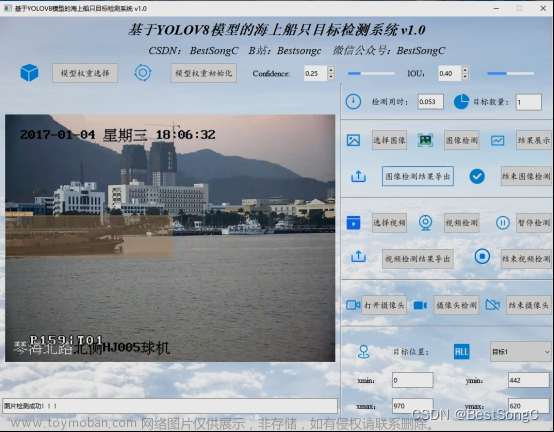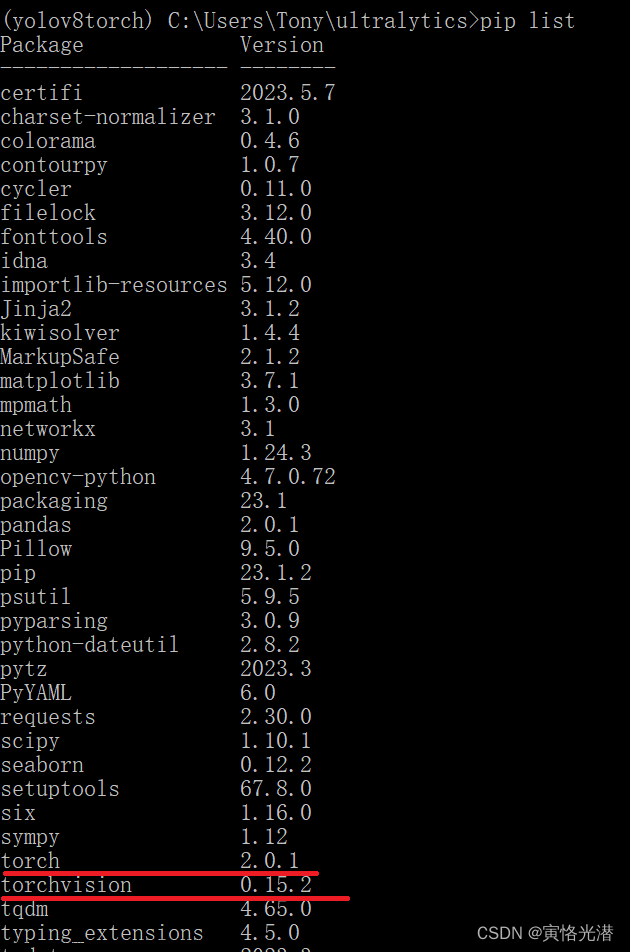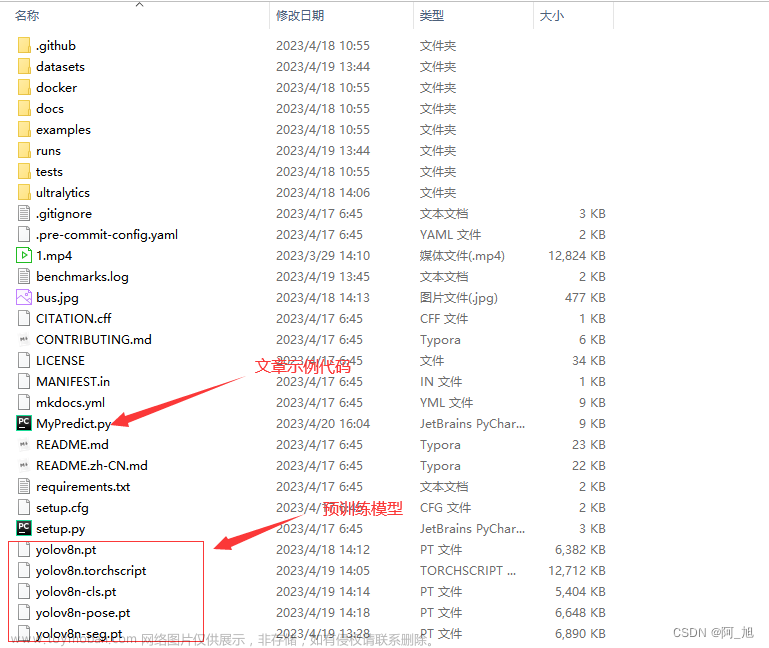Yolov8目标检测
一、准备数据集
Yolov8只支持yolo格式的数据,所以,需要将数据集格式调整为
datasets
|
images
|
train
|
000000.jpg
000001.jpg
test
|
100000.jpg
100001.jpg
labels
|
train
|
000000.txt
000001.txt
test
|
100000.txt
100001.txt
二、源码下载配置
2.1 下载库
pip install ultralytics
2.2 修改配置
新建一个模型配置文件yolov8.yaml,里面添加数据路径和类别:
train: "/home/dxfcv/workspace/sunsirui/label/dataset/train/images"
val: "/home/dxfcv/workspace/sunsirui/label/dataset/test/images"
nc: 3
names: ["cement","metal","plastics"]
2.3 训练
具体参数可参看链接
yolo task=detect mode=train model=yolov8s.pt data=yolov8.yaml batch=8 epochs=100 imgsz=640 workers=16 device=0
训练完会生成一个文件夹存放所有结果
2.4 验证
yolo task=detect mode=val model=runs/detect/train/weights/best.pt data=yolov8.yaml device=0
2.5 测试
yolo task=detect mode=predict model=runs/detect/train/weights/best.pt source=/home/dxfcv/workspace/sunsirui/label/dataset/images device=0
在生成的predict文件夹下就能看到效果了(像标注的效果)文章来源:https://www.toymoban.com/news/detail-616459.html
2.6 模型导出
yolo task=detect mode=export model=runs/detect/train/weights/best.pt format=onnx
2.7 本地测试
使用不同方式(比如opencv)调图片去检测,结果会在对应文件夹下出现文章来源地址https://www.toymoban.com/news/detail-616459.html
from ultralytics import YOLO
from PIL import Image
import cv2
model = YOLO("/home/dxfcv/workspace/sunsirui/label/dataset/runs/detect/train/weights/best.onnx")
# accepts all formats - image/dir/Path/URL/video/PIL/ndarray. 0 for webcam
# results = model.predict(source="0")
# results = model.predict(source="folder", show=True) # Display preds. Accepts all YOLO predict arguments
# # from PIL
# im1 = Image.open("bus.jpg")
# results = model.predict(source=im1, save=True) # save plotted images
# from ndarray
im2 = cv2.imread("/home/dxfcv/workspace/sunsirui/label/dataset/images/camera2_200025.jpg")
results = model.predict(source=im2, save=True, save_txt=True) # save predictions as labels
# from list of PIL/ndarray
# results = model.predict(source=[im1, im2]
到了这里,关于Yolov8目标检测的文章就介绍完了。如果您还想了解更多内容,请在右上角搜索TOY模板网以前的文章或继续浏览下面的相关文章,希望大家以后多多支持TOY模板网!